7 tapaa ratkaista AOL-sähköposti, joka ei toimi iPhonessa
AOL (American Online) on yksi ensimmäisistä suurimmista sähköpostintarjoajista, jota käytetään edelleen aktiivisesti maailmanlaajuisesti. Vaikka voit käyttää AOL-sähköpostiviestejäsi pöytäkoneilla tai matkapuhelimilla, monet käyttäjät kohtaavat AOL-sähköpostiongelmia iPhonessa. Synkronointista yhteysongelmiin voi olla kaikenlaisia syitä siihen, miksi AOL Mail ei toimi iPhonessasi. Siksi tässä viestissä kerron sinulle kuinka korjata nämä AOL-sähköpostiongelmat iPhonessa kaikin mahdollisin tavoin.
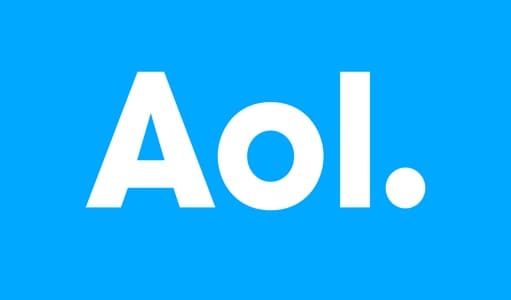
Osa 1: Mahdollisia syitä saada AOL Mail -ongelmia iPhonessa
Ennen kuin keskustelemme erilaisista menetelmistä korjata AOL Mail ei lataudu iPhonessa, katsotaanpa nopeasti sen mahdollisia syitä:
- iOS-laitettasi ei ehkä ole yhdistetty vakaaseen verkkoon.
- AOL-postia ei voitu synkronoida oikein laitteellasi.
- IPhonen verkkoasetuksia ei voitu määrittää oikein.
- Saatat käyttää vanhaa tai vanhentunutta sovellusta iOS-laitteellasi.
- iOS-laitteesi laiteohjelmisto saattaa olla vioittunut tai vanhentunut.
- iPhonessasi ei ehkä ole tilaa AOL-sähköpostien tallentamiseen.
- Mikä tahansa muu verkkoon tai järjestelmään liittyvä ongelma voi myös aiheuttaa tämän ongelman.
Osa 2: Kuinka korjata AOL Mail ei toimi iPhone-ongelmassa?
Jos et saa AOL Mailia iPhonessa tai kohtaat muita AOL-sähköpostiongelmia iPhonessa, harkitsen seuraavien korjausten tekemistä.
Ratkaisu 1: Käynnistä iOS-laite uudelleen
Jos et ole käynnistänyt iPhonea uudelleen, aloita vianmääritysvaiheet tekemällä sama. Ihannetapauksessa, kun käynnistämme iOS-laitteen uudelleen, se nollaa nykyisen virtajakson, joka voi automaattisesti korjata kaikenlaiset pienet ongelmat.
Jos haluat käynnistää iOS-laitteen uudelleen, sinun tarvitsee vain painaa pitkään virtapainiketta (herätys-/lepotilapainike) sivulla. Jos sinulla on uusi laite, sinun on painettava sivu- ja äänenvoimakkuuden vähennysnäppäintä samanaikaisesti.
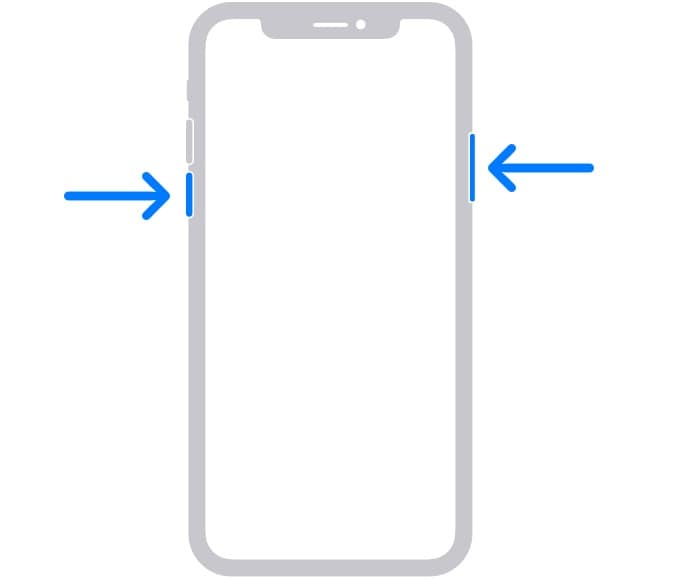
Koska Virta-liukusäädin ilmestyy näytölle, sinun on vain pyyhkäistävä sitä sammuttaaksesi laitteen. Odota sen jälkeen vähintään 30 sekuntia ja paina virtapainiketta (tai sivunäppäintä), kunnes laite käynnistyy uudelleen.
Ratkaisu 2: Palauta verkko lentokonetilan kautta
Kuten tiedät, useimmissa älylaitteissa on lentokonetila, joka voi automaattisesti poistaa matkapuhelinpalvelun tai minkä tahansa muun verkko-ominaisuuden käytöstä iPhonessa. Siksi, jos AOL Mail ei toimi iPhonessasi, voit nollata sen verkon lentokonetilan kautta.
Voit vain mennä iPhonesi kotiin, pyyhkäisemällä näyttöä ylöspäin ja napauttaa Lentokonetila-kuvaketta Ohjauskeskuksessa. Vaihtoehtoisesti voit myös siirtyä kohtaan Asetukset> Lentokonetila ja ottaa sen käyttöön.
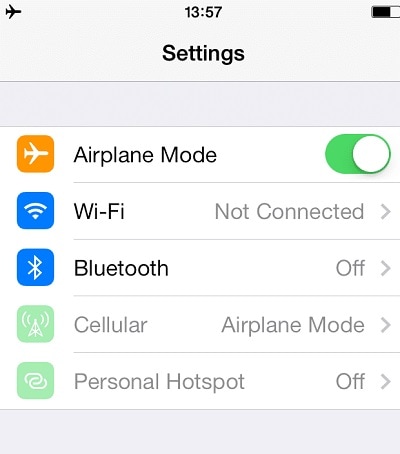
Koska laitteesi lentokonetila olisi käytössä, se sammuttaa automaattisesti verkko-ominaisuudet. Voit nyt odottaa hetken ja poistaa lentokonetilan käytöstä myöhemmin nollataksesi sen verkon. Tämä korjaa useimmat yleiset AOL-sähköpostiongelmat iPhonessa verkko-ongelman vuoksi.
Ratkaisu 3: Palauta iPhonen verkkoasetukset
Kuten olen edellä maininnut, AOL Mail, joka ei toimi iPhone-ongelmassa, voi johtua sen verkkoasetusten muutoksesta. Onneksi se voidaan korjata helposti nollaamalla laitteesi verkkoasetukset. Vaikka se ei poista iPhoneen tallennettuja tietoja, se poistaisi kaikki tallennetut verkkoasetukset.
Jos et saa AOL Mailia iPhonessa, avaa laitteesi lukitus ja siirry kohtaan Asetukset > Yleiset > Palauta. Napauta täältä ‘Palauta verkkoasetukset’ -painiketta, kirjoita laitteesi salasana ja odota, kunnes laitteesi käynnistetään uudelleen normaalisti.
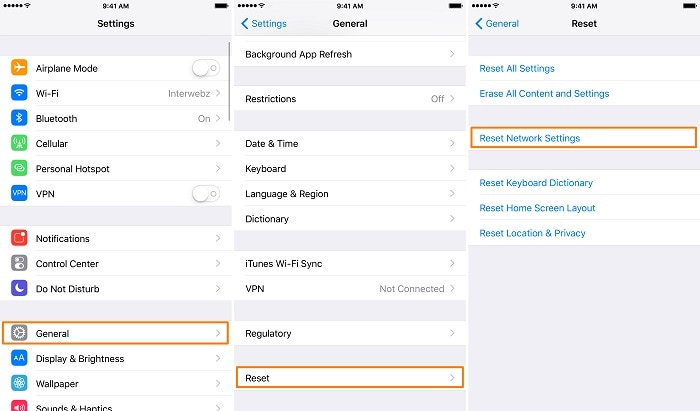
Ratkaisu 4: Asenna tai päivitä AOL-sovellus
Verkkoon liittyvän ongelman lisäksi ongelma voi olla myös asennetussa AOL-sovelluksessa. Esimerkiksi, jos AOL Mail ei lataudu iPhoneen, se voi johtua korruptoituneesta tai vanhentuneesta sovelluksesta.
Aluksi voit vain mennä App Storeen iPhonellasi, etsiä AOL-sovellusta ja napauttaa Päivitä-painiketta. Jos saat edelleen AOL-ongelmia iPhonessa sovelluksen päivittämisen jälkeen, harkitse sen uudelleenasentamista.
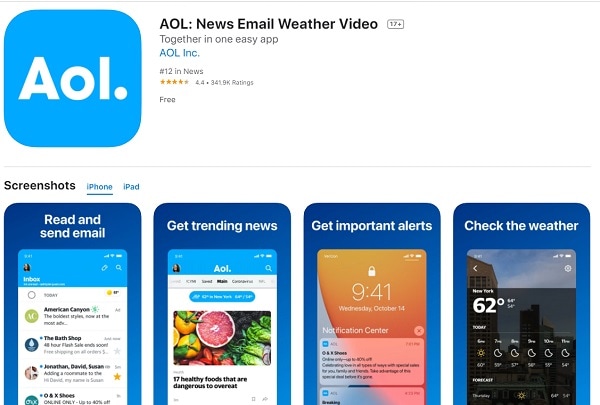
Voit poistaa AOL-sovelluksen siirtymällä puhelimesi kohtaan Asetukset > Sovellukset. Vaihtoehtoisesti napauta pitkään sovelluskuvaketta, napauta poistopainiketta ja poista sovellus. Tämän jälkeen voit siirtyä AOL-sovelluksen App Store -sivulle ja asentaa sen laitteellesi uudelleen.
Ratkaisu 5: Ota käyttöön Cellular Data Access for AOL
WiFi-yhteyden lisäksi saatat käyttää AOL-sovellusta laitteesi mobiilidatan kautta. On kuitenkin todennäköistä, että olet voinut poistaa AOL:n mobiilidatan käytön iPhonessasi.
Jos AOL Mail ei lataudu iPhoneen, voit siirtyä kohtaan Asetukset> Cellular ja ottaa käyttöön Cellular Data -vaihtoehdon. Vieritä hieman tarkistaaksesi sovellukset, jotka voivat käyttää matkapuhelindataa, ja varmista, että AOL-vaihtoehto on käytössä.
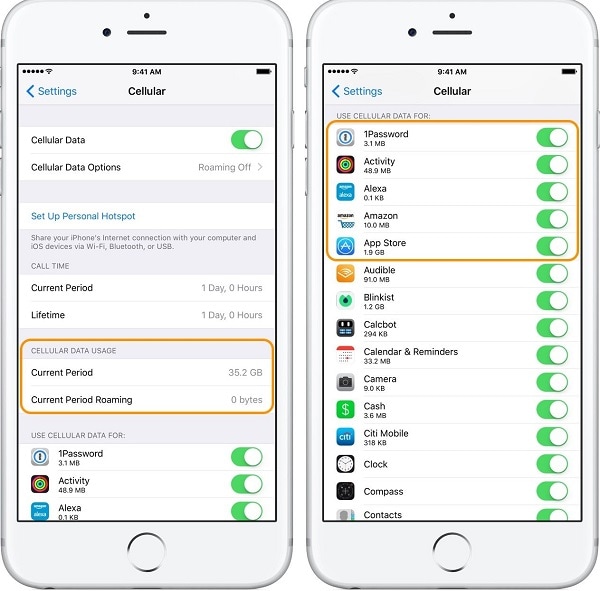
Ratkaisu 6: Määritä AOL Mail manuaalisesti iPhonessa
Toisinaan vain AOL Mail -sovellus näyttää toimivan virheellisesti iOS-laitteella. Helpoin tapa korjata nämä AOL Mail -ongelmat iPhonessa on määrittää tili manuaalisesti iPhonessa.
Siksi, jos AOL Mail ei toimi iPhonessasi, avaa vain laitteen lukitus ja siirry kohtaan Asetukset> Mail, Contacts, Calendar. Täältä voit lisätä uuden sähköpostitilin ja valita AOL tarjotuista vaihtoehdoista.
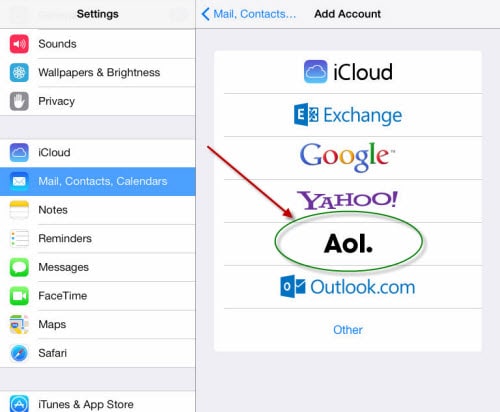
Nyt sinun tarvitsee vain kirjautua sisään AOL Mail -tilillesi iPhonessa antamalla oikeat tunnistetiedot. Kun AOL-tili on lisätty, voit siirtyä sen asetuksiin iPhonessa ja ottaa käyttöön vaihtoehdon synkronoida sähköpostisi Mail-sovelluksen kanssa.
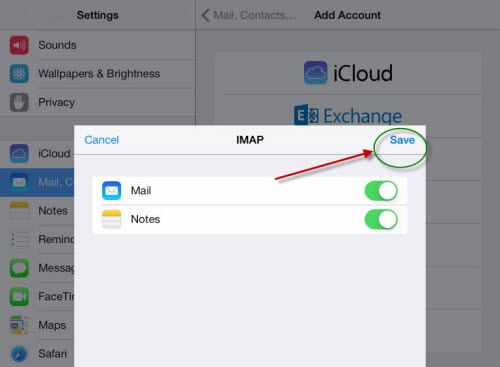
Ratkaisu 7: Korjaa kaikki muut ongelmat iPhonessa DrFoneTool – Järjestelmän korjaus -palvelun avulla
Lopuksi, jos saat edelleen AOL-sähköpostiongelmia iPhonessasi, harkitse DrFoneTool – Järjestelmän korjauksen käyttöä. Se on omistettu sovellus, joka voi korjata kaikenlaisia iPhone-ongelmia menettämättä mitään tietoja. Siksi ei ole väliä, onko iPhonessasi yhteysongelma tai se ei lataa AOL-sovellusta – jokainen ongelma voidaan korjata DrFoneToolilla.
Sovelluksessa on kaksi erilaista tilaa iOS-laitteen korjaamiseen – Standard ja Advanced. Vakiotilaa suositellaan korjaamaan AOL Mail -ongelmat iPhonessa, koska se ei aiheuta tietojen menetystä iPhonessa. Näin voit myös korjata AOL-ongelman, joka ei toimi iPhonessa, DrFoneToolilla – Järjestelmän korjaus:

DrFoneTool – Järjestelmän korjaus
Helpoin iOS Downgrade -ratkaisu. iTunesia ei tarvita.
- Päivitä iOS ilman tietojen menetystä.
- Korjaa erilaisia iOS-järjestelmäongelmia jumissa palautustilassa, valkoinen Apple-logo, musta ruutu, silmukka käynnistyksessä jne.
- Korjaa kaikki iOS-järjestelmäongelmat muutamalla napsautuksella.
- Toimii kaikissa iPhone-, iPad- ja iPod touch -malleissa.
- Täysin yhteensopiva uusimman iOS:n kanssa.

Vaihe 1: Yhdistä laitteesi ja käynnistä työkalu
Liitä ensin iPhone tietokoneeseen, käynnistä työkalupakki ja lataa System Repair -moduuli kotoa.

Vaihe 2: Valitse asiaankuuluva korjaustila
Jatka siirtymällä iOS-järjestelmän korjausominaisuuteen ja valitsemalla korjaustilan. Koska tämä on pieni ongelma, voit valita vakiotilan, joka ei aiheuta tietojen menetystä laitteessa.

Vaihe 3: Anna iPhonen tiedot
Jatka lisäämällä vain liitetyn iPhonen laitemalli ja päivitettävä järjestelmäversio (varmista, että laiteohjelmistoversio on yhteensopiva).

Vaihe 4: Anna työkalun ladata ja vahvistaa laiteohjelmisto
Napsauta vain ‘Käynnistä’-painiketta ja istu alas, sillä sovellus lataa automaattisesti laitteellesi sopivan järjestelmäversion. Myöhemmin se tarkistaa sen automaattisesti laitteellasi yhteensopivuusongelmien välttämiseksi.

Vaihe 5: Korjaa liitetty iOS-laite
Se siitä! Kun sovellus on vahvistanut laitteesi, se ilmoittaa siitä sinulle. Voit nyt napsauttaa ‘Korjaa nyt’ -painiketta ja odottaa, kun työkalu korjaa iPhonesi.

DrFoneTool – Järjestelmän korjaus korjaa AOL-ongelmat iPhonessa päivittämällä laitteesi ja käynnistää sen uudelleen. Voit nyt poistaa iPhonen turvallisesti tietokoneeltasi ja käyttää sitä haluamallasi tavalla.

Jos DrFoneTool – System Repair (iOS) -standarditila ei tuota odotettuja tuloksia, voit kokeilla sen Advanced Mode -tilaa sen sijaan. Vaikka vakiotila ei menetä iPhone-tietojasi, Advanced Mode saattaa päätyä pyyhkimään tallennetut tiedot laitteellesi.
Yhteenveto
Se on kääre, kaikki! Kuten näet, voi olla kaikenlaisia tapoja korjata AOL Mail, joka ei toimi iPhone-ongelmassa. Tässä viestissä olen yrittänyt diagnosoida useita syitä, miksi en saa AOL Mailia iPhonessa. Jos kuitenkin kohtaat muita liitäntä- tai järjestelmään liittyviä ongelmia laitteesi kanssa, kokeile DrFoneTool – System Repair (iOS) -järjestelmää. Se on täydellinen iPhone-korjaussovellus, joka voi korjata kaikki suuret ja pienet ongelmat laitteessasi ilman tietojen menetystä.
Viimeisimmät artikkelit

